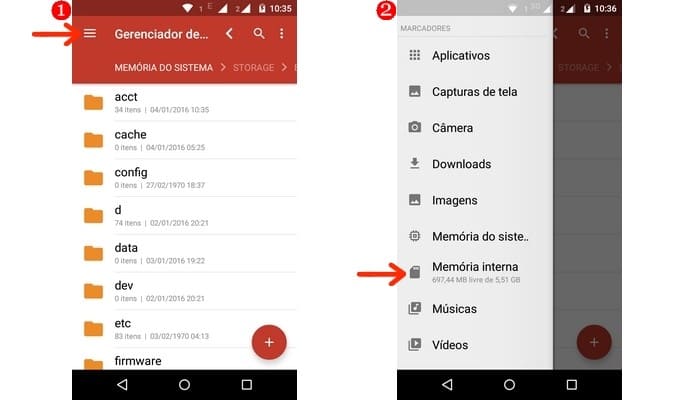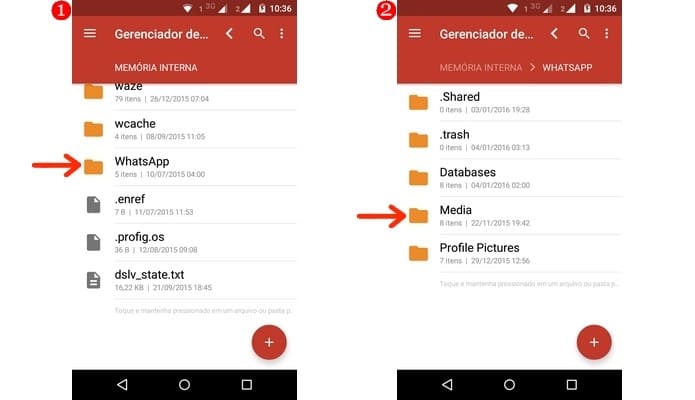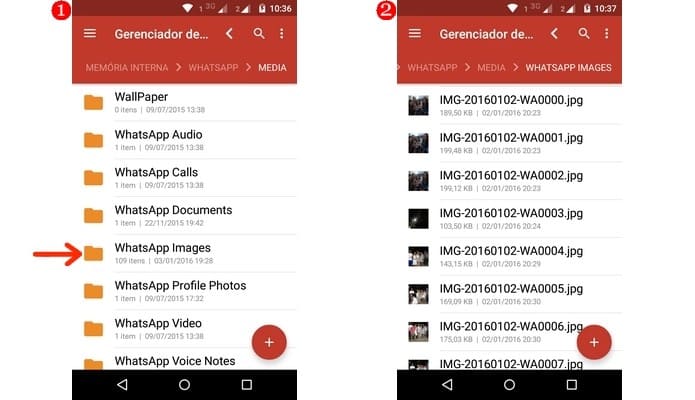Dúvida de Leitor: “COMO RECUPERAR FOTOS APAGADAS DO WHATSAPP?”
Você está aí tranquilo e eliminar arquivos desnecessários do WhatsApp. Um verdadeiro detox digital. Quantos arquivos armazenados sem querer e quando você se dá conta, não dá para guardar mais nada.
O que você faz? São tantas mídias acumuladas que não me surpreenda que você resolva, para facilitar o processo, eliminar tudo rapidamente, colocando tudo no mesmo saco os arquivos pessoais e profissionais que você não queria jogar fora.
Trago boas notícias! Com este artigo você saberá como recuperar seus arquivos perdidos, confira a seguir!
Índice de Conteúdo
Como Recuperar Fotos Apagadas do WhatsApp
Não precisa ter medo quando perder imagens preciosas. É perfeitamente possível recuperar arquivos perdidos, independente de estar no PC ou no celular.
Leia Mais: Como Copiar Conversa do Whatsapp para PC
No caso de um aparelho Android, a mídia apagada não é eliminada completamente, ficando ainda disponível dentro do cartão de memória SD.
Como Recuperar Fotos do WhatsApp Sem Precisar de Apps
- No Android, veja se existe algumas das pastas a seguir:
- “Arquivos”;
- “Meus arquivos”.
- Veja alguma pasta nomeada com “mídias” ou similar (fotos, por exemplo). O próprio Whatsapp não é excessão. Achou?
- Para celulares diferenciados, há um armazenamento próprio, chamado de local. Outros, de mídias que foram recebidas ou enviadas.
Gerenciador de Arquivos para Recuperação de Mídia
Para aqueles acostumados com Iphone, sabe que existe um gerenciador de arquivos para Android, também chamados de File Manager, pode soar estranho para quem nunca precisou acessar “na mão” a memória interna.
- Vá no Google Play e busque por um Gerenciador de Mídia;
- Após baixado, abra o app e busque por “memória local ou interna”;
- Procure pelo nome de “mídia”, também podendo ser “vídeos/fotos”
- Vá em “WhatsApp Images”
- Caso tenha achado a imagem desejada, procure pelo ícone dos três pontinhos;
- Transfira a imagem para outro local de destino pessoal.
Google Drive para Restaurar Fotos
O Google Drive é outra alternativa para fazer backups. Com ele, restaurar o que foi gravado de qualquer dispositivo acessado, independentemente do local, ficou mais fácil.
Caso não saiba o que é isso, quer dizer que não há backup feito e, consequentemente, não há como recuperar o que não foi guardado. Caso tenha feito, busque a restauração.
Leia Mais: Como Colocar Senha no Whatsapp
Em caso de backups recentes, ele substitui o backup anterior. Logo, se o backup recente não conter mídia, é provavel que apague qualquer coisa que já tenha sido armazenada na restauração anterior. Por isso, tome cuidado.
Usando Google Drive para Forçar Backup no Whatsapp
- Clique “Configurações”;
- Ache “WhatsApp”;
- Clique em “Armazenamento”
- “Limpar/Apagar dados”;
- Confirme o pedido do Android com “OK”.
Ao iniciar o app, ele pedirá que insira o seu número de telefone, como se estivesse começando pela primeira vez. Após esse passo, ele buscará por backups prévios, logo é normal a demora em reiniciar o Whatsapp. Em caso de demora, saia do app e entre mais uma vez.
Entre com seu número de telefone no WhatsApp
- Acesse o WhatsApp;
- Digite o número do celular;
- A busca por backups será feita. Aguarde!
- Caso seja encontrado, clique em “Restaurar”
Backups de Fotos no iPhone e Windows
Assim como é possível usar o Google Drive para backup, no Iphone é feito pelo iCloud. Os passos são similares ao que já foi dito anteriormente: veja se já existia backups prévios (normalmente isso é feito automaticamente). Caso contrário, não terá como recuperar.
Por outro lado, se já havia backups configurados, busque a última atualização para conferir se os arquivos possivelmente estarão lá no momento em que a restauração foi feita. Para isso:
- Remova e baixe o Whatsapp no IOs;
- Insira o seu número de celular;
- Whatsapp achou salvo o backup? Siga os passos para restaurar.
Conversas no Backup
O backup de chats do próprio Whatsapp é a melhor solução disponível, desde que esteja pré-configurado a fazer restaurações diárias a fim de recuperar o que foi gravado. Caso contrário, nada feito 🙁
Caso tenha feito o backup, remova o aplicativo do sistema e baixe ele novamente. Ao logar no Whatsapp, ele buscará por algum backup já salvo, conforme foi dito anteriormente.
WhatsApp Possui uma Pasta no Android
Quem busca como recuperar fotos apagadas do Whatsapp para Android, a boa notícia é que para cada aplicativo instalado, uma pasta específica é criada. Assim, a memória do Android é um plano B de recuperação de fotos em caso de não conseguir recuperar pelo backup.
E com o Whatsapp não poderia ser diferente! Para acessá-la, vá em, nessa ordem:
- “Meus Arquivos”;
- “Armazenamento interno”;
- Pasta “WhatsApp”;
- “Mídia”;
- Pasta “WhatsApp”;
- “Armazenamento interno”;
- Escolha a pasta;
- Escolha o que quer mover e leve para o local de destino.
O Restory
Disponível na Play Store, o aplicativo encontra uma solução bastante engenhosa para conseguir gravar conteúdo sem a necessidade dos backups dos mensageiros.
Ele atua gravando as notificações recebidas.
Com isso, todo o histórico de bate-papo bem como imagens, fotos e vídeos compartilhados também ficam armazenados em sua biblioteca.
E é por isso ele é ideal também no caso de mensagens recebidas e que posteriormente tenham sido apagadas.
Mesmo que o remetente delete a mensagem, e ela seja excluída do servidor do WhatsApp, mesmo assim ela estará gravada no Restory e, portanto, você terá acesso ao conteúdo da mesma forma.
Conclusão
Enfim, vimos que em todas as principais plataformas, você consegue recuperar mensagens apagas do WhatsApp.
Afinal, quem nunca estava querendo arquivar uma conversa ou exportá-la, mas sem querer apaga suas mensagens importantes?
Mas, seus problemas acabaram, com as dicas do nosso artigo você consegue recuperar quase tudo.
Curtiu nossa postagem sobre como recuperar fotos apagadas do Whatsapp? Deixe seu comentário a seguir e siga nossas redes sociais para ficar por dentro dos nossos conteúdos!